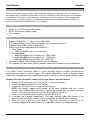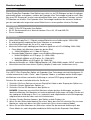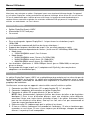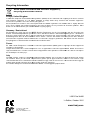© LINDY ELECTRONICS LIMITED & LINDY
3 Port DisplayPort
User Manual
Benutzerhandbuch
Manuel Utilisateur
Manuale d’uso
www.lindy.com
Tested to Comply with
FCC Standards
For Home and Office Use!
© LINDY ELECTRONICS LIMITED & LINDY
-ELEKTRONIK GMBH -
FIRST EDITION (
3 Port DisplayPort
Expander View
Benutzerhandbuch
Manuel Utilisateur
No. 38405
www.lindy.com
FIRST EDITION (
October 2012)
Expander View
Splitter
English
Deutsch
Français
Italiano
Seite wird geladen ...
Seite wird geladen ...

Benutzerhandbuch Deutsch
Einführung
Dieser DisplayPort Expander View Splitter kann nicht nur ein DP-Bildsignal auf drei Ausgängen
gleichzeitig wieder auszugeben, sondern die Expander-View-Technologie erlaubt es auch, über
den einen DP-Eingang bis zu drei unterschiedliche Bilder eines „erweiterten Desktops“ auf drei
DP-Monitore zu verteilen. Die Expander-View-Technologie kombiniert die einzelnen Auflösun-
gen der zwei oder drei angeschlossenen Bildschirme zu einem großen virtuellen Desktop.
Lieferumfang
LINDY 3 Port DP Expander View Splitter
5V DC Steckernetzteil mit 4 Wechselsteckern: Euro, UK, US und AUS/CN
Dieses Handbuch
Eigenschaften
Unterstützt DisplayPort 1.1 Signale und pro Bildschirm eine Auflösung bis 1920x1200
Es wird dringendst empfohlen identische Monitore zu verwenden
Unterstützt Kabellängen bis 5m an Ein- und Ausgang
Maximale Auflösungen abhängig von Monitoren (getestet mit HP LA2405wg 1920x1200):
Clone Mode (alle Monitore zeigen das gleiche Bild)
1920x1200@60Hz mit 1,2 oder 3 Displays
Extender Mode (Monitore zeigen unterschiedliche Bildsegmente):
3840x1200@60Hz mit 2 Displays (2x 1920x1200)
3840x1024@60Hz mit 3 Displays (3x 1280x1024)
4080x768@60Hz mit 3 Displays (3x 1360x768)
Höhere Auflösungen als 1920x1200 pro Monitor (z.B. 2560x1600) werden NICHT unterstützt
Unterstützt maximal einen aktiven Eyefinity Adapter (2 oder mehr funktionieren nicht)
Betrieb
Der LINDY 3 Port DisplayPort Splitter mit Expander-View-Technologie wird nicht konfiguriert. Er
schaltet automatisch in den “Clone”- oder “Expander”-Modus, je nachdem welche Auflösungen
die Monitore unterstützen und welche Auflösung an seinem DP-Eingang angeliefert wird.
Schalten Sie vor der Installation bitte alle Geräte aus.
1. Schließen Sie Ihren Rechner mit einem DisplayPort Kabel an den Eingang des Splitters an.
2. Schließen Sie das Netzteil des Splitters an
3. Schließen Sie ihre DP Monitore an den Splitter an
HINWEIS: Verwenden ausschließlich Monitore mit den gleichen Auflösungen, am besten
identische Monitore. Bei Monitoren mit unterschiedlichen Auflösungen schließen Sie den mit
der niedrigsten Auflösung an Port 1 an, andernfalls wird möglicherweise kein Bild angezeigt;
möglicherweise wird dies aber auch nicht funktionieren.
4. Schalten Sie den Rechner (booten), den Splitter und die Displays ein.
5. Wenn Sie kein Bild erhalten booten Sie erneut. Wenn das nicht hilft schließen Sie nur einen
Monitor an; zeigt auch dieser kein Bild so wechseln Sie zu einem anderen Modell.
6. Wenn Sie auf allen Monitoren ein Bild sehen stellen Sie die maximale Auflösung für den
Clone-Modus ein, oder die große kombinierte Auflösung für den Expander-View-Modus.
Seite wird geladen ...
Seite wird geladen ...

CE/FCC Statement
CE Certification
This equipment complies with the requirements relating to Electromagnetic Compatibility Standards
EN55022/EN55024 and the further standards cited therein. It must be used with shielded cables only.
It has been manufacturererd under the scope of RoHS compliance.
CE Konformitätserklärung
Dieses Produkt entspricht den einschlägigen EMV Richtlinien der EU für IT-Equipment und darf nur
zusammen mit abgeschirmten Kabeln verwendet werden.
Diese Geräte wurden unter Berücksichtigung der RoHS Vorgaben hergestellt.
Die formelle Konformitätserklärung können wir Ihnen auf Anforderung zur Verfügung stellen
FCC Certification
This device complies with part 15 of the FCC Rules.
Operation is subject to the following two conditions:
1. This device may not cause harmful interference, and
2. This device must accept any interference received, including interference that may cause undesired
operation.
LINDY Herstellergarantie – Hinweis für Kunden in Deutschland
LINDY gewährt für dieses Produkt über die gesetzliche Regelung in Deutschland hinaus eine zweijährige
Herstellergarantie ab Kaufdatum. Die detaillierten Bedingungen dieser Garantie finden Sie auf der LINDY Website
aufgelistet bei den AGBs.

Recycling Information
WEEE (Waste of Electrical and Electronic Equipment),
Recycling of Electronic Products
Europe, United Kingdom
In 2006 the European Union introduced regulations (WEEE) for the collection and recycling of all waste electrical
and electronic equipment. It is no longer allowable to simply throw away electrical
Instead, these products must enter the recycling process.
Each individual EU member state has implemented the WEEE regulations into national law in slightly different
ways. Please follow your national law when you want to dispose
details can be obtained from your national WEEE recycling agency.
Germany / Deutschland
Die Europäische Union hat mit der WEEE Direktive Regelungen für die Verschrottung und das Recycling von
Elektro- und
Elektronikprodukten geschaffen. Diese wurden im Elektro
deutsches Recht umgesetzt. Dieses Gesetz verbietet das Entsorgen von entsprechenden, auch alten, Elektro
Elektronikgeräten über die Hausmülltonne! Diese
Sammelstellen zugeführt werden! Dort werden sie kostenlos entgegen genommen. Die Kosten für den weiteren
Recyclingprozess übernimmt die Gesamtheit der Gerätehersteller.
France
En 2006, l'union Euro
péenne a introduit la nouvelle réglementation (DEEE) pour le recyclage de tout équipement
électrique et électronique.
Chaque Etat membre de l’ Union Européenne a mis en application la nouvelle réglementation DEEE de manières
légèrement différentes. Veui
llez suivre le décret d’application correspondant à l’élimination des déchets électriques
ou électroniques de votre pays.
Italy
Nel 2006 l’unione europea ha introdotto regolamentazioni (WEEE) per la raccolta e il riciclo di apparecchi elettrici
ed elettro
nici. Non è più consentito semplicemente gettare queste apparecchiature, devono essere riciclate. Ogni
stato membro dell’ EU ha tramutato le direttive WEEE in leggi statali in varie misure. Fare riferimento alle leggi del
proprio Stato quando si dispone di
un apparecchio elettrico o elettronico.
Per ulteriori dettagli fare riferimento alla direttiva WEEE sul riciclaggio del proprio Stato.
Tested to Comply with
FCC Standards
For Home and Office Use!
WEEE (Waste of Electrical and Electronic Equipment),
Recycling of Electronic Products
In 2006 the European Union introduced regulations (WEEE) for the collection and recycling of all waste electrical
and electronic equipment. It is no longer allowable to simply throw away electrical
Instead, these products must enter the recycling process.
Each individual EU member state has implemented the WEEE regulations into national law in slightly different
ways. Please follow your national law when you want to dispose
of any electrical or electronic products. More
details can be obtained from your national WEEE recycling agency.
Die Europäische Union hat mit der WEEE Direktive Regelungen für die Verschrottung und das Recycling von
Elektronikprodukten geschaffen. Diese wurden im Elektro
-
und Elektronikgerätegesetz
deutsches Recht umgesetzt. Dieses Gesetz verbietet das Entsorgen von entsprechenden, auch alten, Elektro
Elektronikgeräten über die Hausmülltonne! Diese
Geräte müssen den lokalen Sammelsystemen bzw. örtlichen
Sammelstellen zugeführt werden! Dort werden sie kostenlos entgegen genommen. Die Kosten für den weiteren
Recyclingprozess übernimmt die Gesamtheit der Gerätehersteller.
péenne a introduit la nouvelle réglementation (DEEE) pour le recyclage de tout équipement
Chaque Etat membre de l’ Union Européenne a mis en application la nouvelle réglementation DEEE de manières
llez suivre le décret d’application correspondant à l’élimination des déchets électriques
Nel 2006 l’unione europea ha introdotto regolamentazioni (WEEE) per la raccolta e il riciclo di apparecchi elettrici
nici. Non è più consentito semplicemente gettare queste apparecchiature, devono essere riciclate. Ogni
stato membro dell’ EU ha tramutato le direttive WEEE in leggi statali in varie misure. Fare riferimento alle leggi del
un apparecchio elettrico o elettronico.
Per ulteriori dettagli fare riferimento alla direttiva WEEE sul riciclaggio del proprio Stato.
1
st
In 2006 the European Union introduced regulations (WEEE) for the collection and recycling of all waste electrical
and electronic equipment.
Each individual EU member state has implemented the WEEE regulations into national law in slightly different
of any electrical or electronic products. More
Die Europäische Union hat mit der WEEE Direktive Regelungen für die Verschrottung und das Recycling von
und Elektronikgerätegesetz
– ElektroG in
deutsches Recht umgesetzt. Dieses Gesetz verbietet das Entsorgen von entsprechenden, auch alten, Elektro
- und
Geräte müssen den lokalen Sammelsystemen bzw. örtlichen
Sammelstellen zugeführt werden! Dort werden sie kostenlos entgegen genommen. Die Kosten für den weiteren
péenne a introduit la nouvelle réglementation (DEEE) pour le recyclage de tout équipement
Chaque Etat membre de l’ Union Européenne a mis en application la nouvelle réglementation DEEE de manières
llez suivre le décret d’application correspondant à l’élimination des déchets électriques
Nel 2006 l’unione europea ha introdotto regolamentazioni (WEEE) per la raccolta e il riciclo di apparecchi elettrici
nici. Non è più consentito semplicemente gettare queste apparecchiature, devono essere riciclate. Ogni
stato membro dell’ EU ha tramutato le direttive WEEE in leggi statali in varie misure. Fare riferimento alle leggi del
LINDY No 38405
st
Edition, October 2012
www.lindy.com
-
 1
1
-
 2
2
-
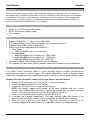 3
3
-
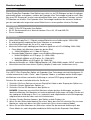 4
4
-
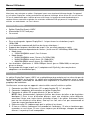 5
5
-
 6
6
-
 7
7
-
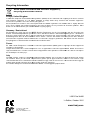 8
8
in anderen Sprachen
- English: Lindy 38405 User manual
- français: Lindy 38405 Manuel utilisateur
- italiano: Lindy 38405 Manuale utente
Verwandte Artikel
-
Lindy DisplayPort to Dual HDMI MST Hub Benutzerhandbuch
-
Lindy DisplayPort 1.2 to Quad HDMI MST/SST Hub Benutzerhandbuch
-
Lindy 41725 Datenblatt
-
Lindy 4 Port DisplayPort 1.1 Splitter Benutzerhandbuch
-
Lindy 2 Port DisplayPort 1.2 MST/SST Hub Benutzerhandbuch
-
Lindy 39303 Benutzerhandbuch
-
Lindy ExpressCard Smart Card Reader Benutzerhandbuch
-
Lindy HDMI / VGA / DVI EDID Recorder Benutzerhandbuch
-
Lindy HDMI 2.0 EDID Emulator, HDCP 2.2 Benutzerhandbuch
-
Lindy 100m C6 HDBaseT 4 Port HDMI & IR Splitter Extender Benutzerhandbuch